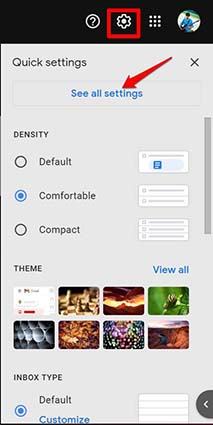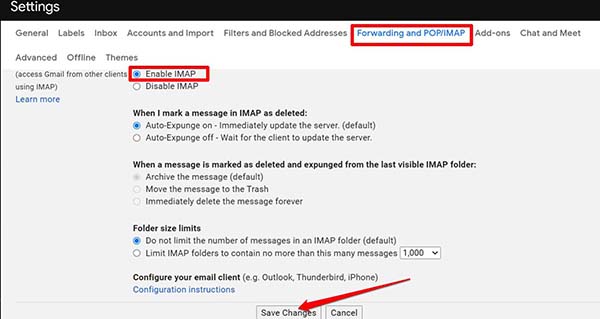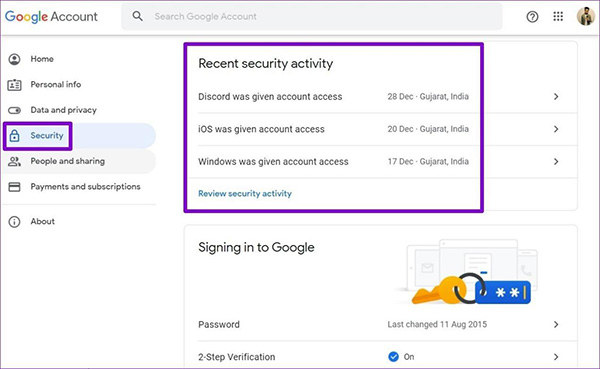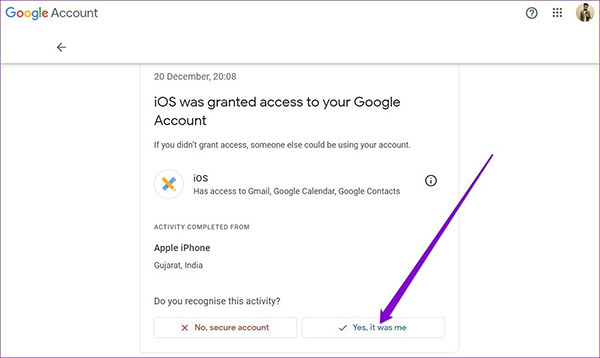O Gmail não funciona no iPhone? Aqui está Como consertar
Você pode notar que o Gmail não está trabalhando no iPhone depois de digitar a senha correta. Isto acontece freqüentemente de repente; não entre em pânico quando vir que o Gmail no iPhone não está funcionando em seu dispositivo. Você só precisa resolver cuidadosamente o problema e procurar maneiras de resolvê-lo. Para tornar o trabalho mais fácil para você, destacaremos algumas maneiras comprovadas de lidar com o aplicativo Gmail que não está funcionando em um novo iPhone ou em um antigo.
- I. Por que meu Gmail não está funcionando no meu iPhone?
- II. Como consertar o Gmail no iPhone não funciona
- Dica extra: Como exportar fotos do iPhone para o PC sem Gmail
I. Por que meu Gmail não está funcionando no meu iPhone?
Quais poderiam ser as razões por trás deste problema? É notável que numerosos fatores podem ser responsáveis pelo Gmail não trabalhar no iPhone 12 e em outros modelos.
- Medida de segurança: Se você estiver em um novo local e quiser fazer login em sua conta Gmail, você pode notar que o Gmail parou de trabalhar em iPhones. Esta é uma medida de segurança utilizada pelo Gmail para evitar o uso não autorizado de sua conta Gmail. Você também pode ter que lidar com problemas de segurança ao tentar entrar em sua conta Gmail através de outro dispositivo móvel ou computador que ainda não esteja associado à conta.
- Conexão à Internet: Em geral, você precisa de uma boa conexão de Internet para carregar o Gmail; portanto, não é surpreendente que o serviço possa não funcionar se sua conexão de Internet não estiver correta.
II. Como consertar o Gmail no iPhone não funciona
O aplicativo Gmail não está funcionando no iPhone? Independentemente das causas do problema, você precisa experimentar estes 3 métodos para consertá-lo:
1. Reinicie seu iPhone
Se você estiver usando o iPhone X ou um modelo posterior:
- Pressione e segure a tecla "Sleep/Wake" e a tecla "Volume Up or Down" na lateral de seu dispositivo.
- O botão deslizante Power-Off aparecerá na tela. Deslize-o e o dispositivo começará a desligar-se sozinho.
- Agora, espere até que o iPhone se desligue. Agora, você tem que utilizar o botão "Power" para reiniciá-lo.
Se você estiver usando o iPhone 8 e versões mais antigas:
- Pressione o botão "Power". Não solte o botão até ver o botão deslizante em sua tela.
- Depois, você deve deslizá-lo para desligar o seu iPhone.
Uma vez que o dispositivo tenha sido desligado, ligue-o novamente com o botão "Power".

Quando seu dispositivo tiver sido reiniciado, você deve tentar entrar novamente em sua conta do Gmail para verificar se o problema desapareceu.
2. Ative o IMAP para a conta do Gmail
Use um navegador em um computador para entrar em sua conta Gmail. Toque no ícone do equipamento que o levará para as configurações.
Toque em "Selecionar todas as configurações".

Agora, você precisa acertar a opção "Encaminhamento e POP/IMAP". Se não tiver sido ativado, você precisa ligar o botão "Habilitar IMAP".

- Confirme as configurações, tocando em "Salvar mudanças".
Em muitos casos, este simples truque pode resolver o problema.
3. Confirme a atividade de seu dispositivo
Em um computador, faça login em sua conta Google. Olhe a sua esquerda e clique na opção "Segurança". Verifique a atividade de segurança de seu dispositivo em tempos recentes.
Toque na atividade de login do seu dispositivo móvel.

Na captura de tela abaixo, você precisa tocar "Sim, fui eu" para confirmar que nenhuma pessoa não autorizada entrou em sua conta Gmail em outro dispositivo ou em outro local.

- Uma vez que você tenha tentado qualquer um dos métodos acima, você precisa tentar entrar em sua conta Gmail novamente para ver se o problema foi corrigido.
Na maioria das situações, um dos truques acima deveria ser capaz de resolver o problema se o Gmail parasse de trabalhar com iPhones.
Dica extra: Como exportar fotos do iPhone para o PC sem Gmail
Além do Gmail iPhone não funcionar, você também pode ter dificuldades para mover suas fotos do iPhone para o PC sem o Gmail. Neste caso, Tenorshare iCareFone é o programa 1º com o qual você sempre pode contar. O Tenorshare iCareFone ajudará você a mover fotos de um dispositivo para outro sem o Gmail ou qualquer outro serviço adicional.
Se você gostaria de exportar fotos em lote do iPhone para o PC sem o Gmail, estas são as coisas que você precisa fazer:
Baixe e instale o Tenorshare iCareFone, conecte seu iPhone ao computador via cabo USB. Na interface principal do iCareFone, clique em "One-Click Export Photos to PC".
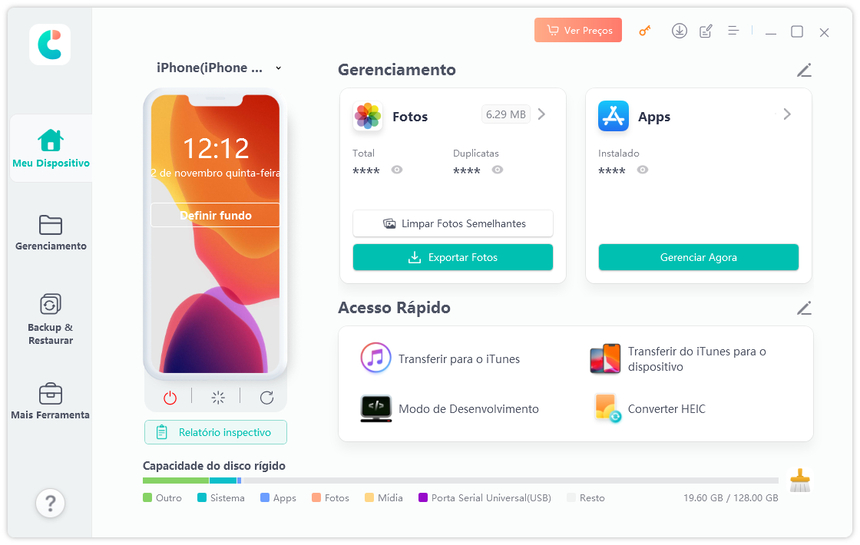
O próximo processo é começar a exportar as fotos. Geralmente, o programa iniciará a exportação automaticamente. Você só precisa ser paciente, pois as fotos são movidas do seu iPhone para o computador.

Uma vez terminado o processo, você verá a pasta de destino em sua tela.
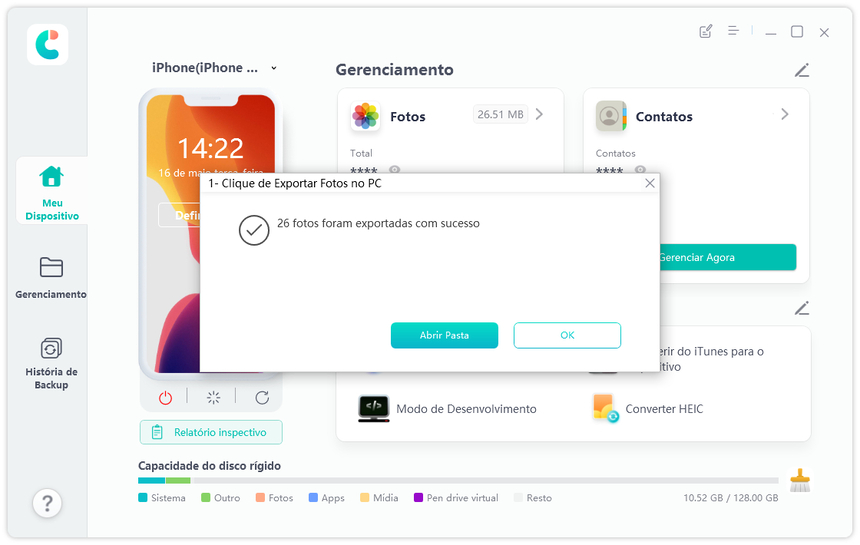
Conclusão
Agora, nós lhe mostramos como resolver o problema quando o Gmail não está trabalhando em seu iPhone. Você pode usar estas soluções para qualquer modelo de iPhone. Além disso, se você gostaria de exportar em lote suas fotos do iPhone para um computador, não hesite em experimentar as incríveis características do Tenorshare iCareFone.
Transfira, Backup & Restaure Livremente, Gerenciando Todos os Tipos de Arquivo até iOS 18.
- Transferir músicas, fotos, vídeos, contatos, SMS, etc., sem Limites
- Fazer Backup do Que Deseja Gratuitamente no iPhone/iPad/iPod touch
- Restaurar Backup Seletivamente sem Apagar Dados
- Melhorar Desempenho de Uso do Aparelho (suporta iPhone 16)
- Mais Funções como Limpar Cache, Liberar Espaço, Apagar Duplicados, etc.

Tenorshare iCareFone
O Melhor Ferramenta Gratuita de Transferência & Backup de iPhone
Facilmente, sem iTunes